如何查看后台?解决关于查看Win10系统正在运行程序的具体办法
2020-08-06 09:20作者:小飞
在使用Win10系统的时候,当我们以为只要关闭了该软件,后台就不会在继续运行下去。然而并非如此,其实他们依旧还在后台运行,如果我们没有全部关闭的话,就会导致整个电脑的运行特别慢。有的用户就想要查看当前正在运行程序,那我们该怎么操作呢?下面,小编就来给大家详细介绍一下关于查看Win10系统正在运行程序的具体办法。
具体方法如下:
方法一、
1、win10界面通过鼠标右击任务栏,选择“任务管理器”。
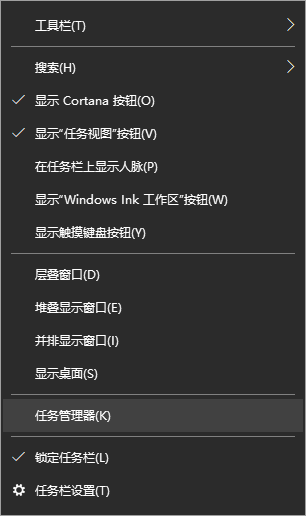
2、然后就可以看到我们正在运行的程序了,想要关闭,可以右击程序点击关闭哦。
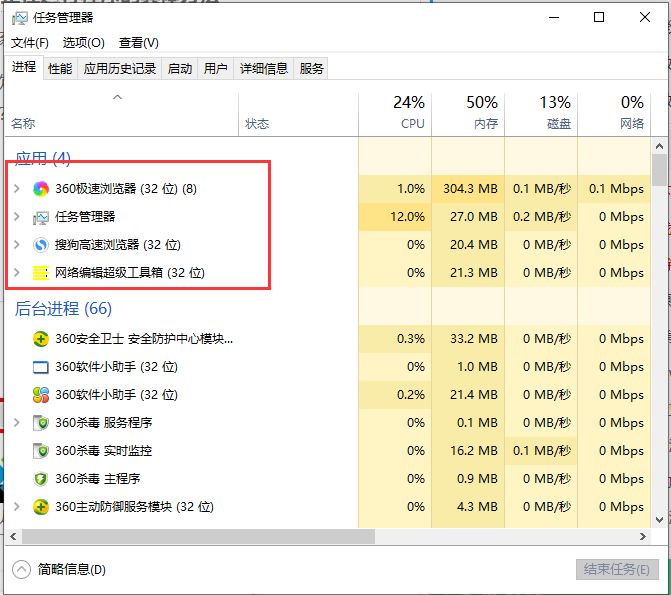
方法二、
1、按下键盘快捷键win+R打开运行窗口,然后在其中写入msinfo32回车确定。
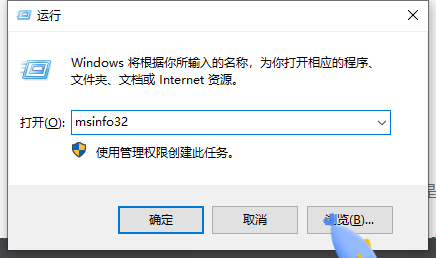
2、然后出现系统信息界面,依次展开左侧的软件环境--正在运行任务,一会右侧就会刷新到正在运行的程序了。
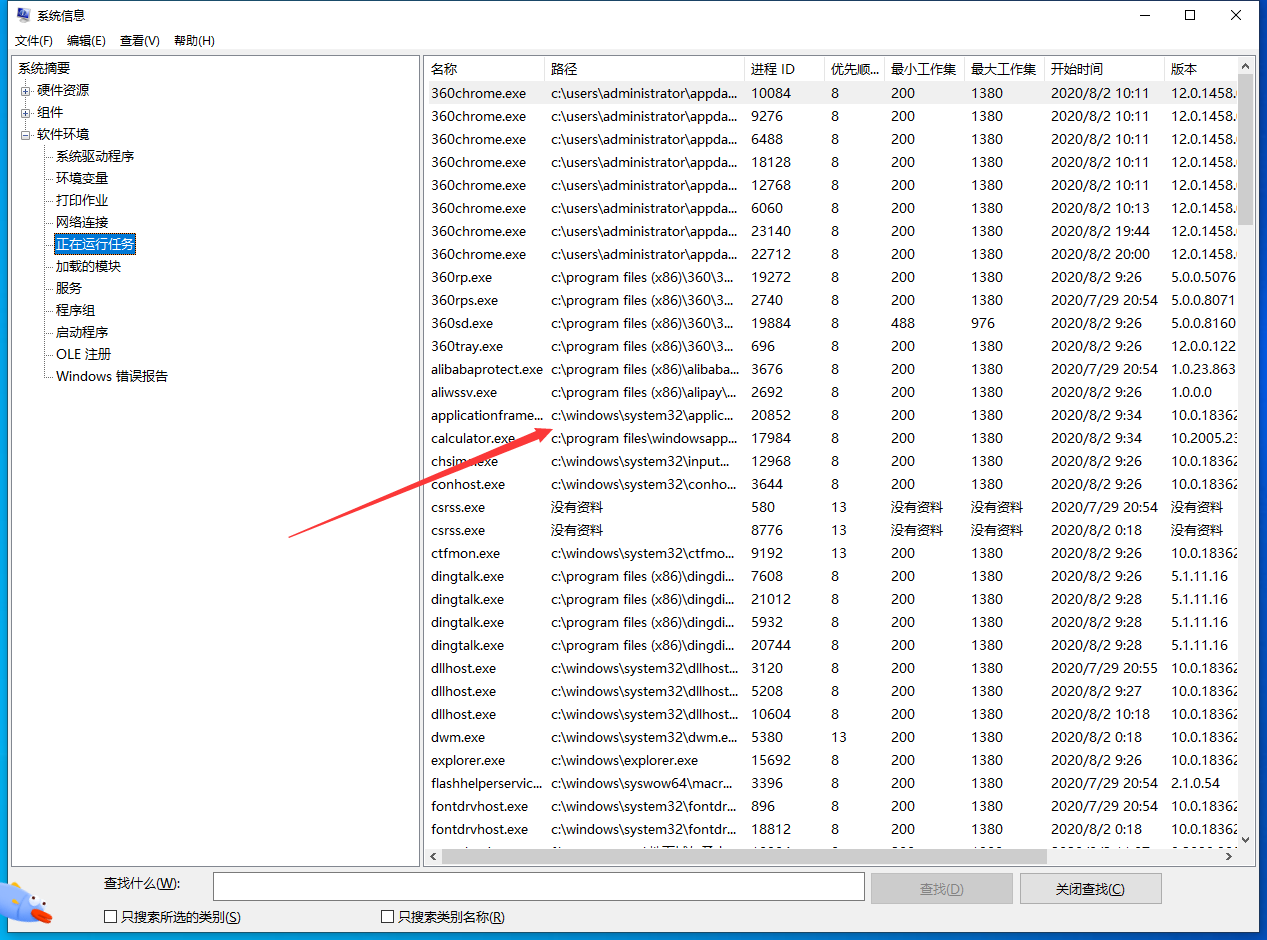
以上就是关于查看Win10系统正在运行程序的具体办法,有需要的网友可以按照上面的方法来进行操作哦。
-
免费下载
深度技术Win10系统32位快速安装版 V2020.08
3.32 GB
标签:win10系统